Betulkan Ralat 0x80244018 semasa memasang aplikasi dari Windows Store di Windows 10
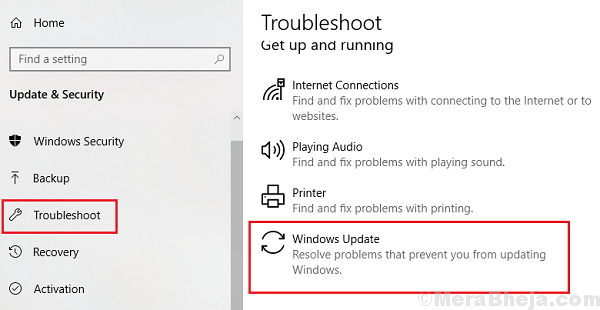
- 1026
- 267
- Ronnie Hermann
Ramai pengguna telah melaporkan ralat 0x80244018 semasa memasang aplikasi dari kedai Windows. Kod ralat bermaksud wu_e_pt_http_status_forbidden yang merupakan versi aplikasi untuk permintaan HTTP 403. Sebaik -baiknya, ini merujuk kepada kebenaran yang tidak mencukupi tetapi sebabnya mungkin banyak.
Ralat 0x80244018 semasa memasang aplikasi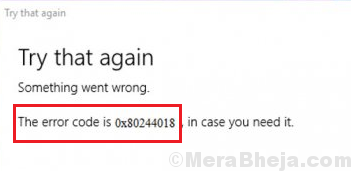
Punca
Punca -punca masalah ini boleh seperti berikut:
1] aplikasi pihak ketiga yang mengganggu pemasangan.
2] Kemas kini disekat oleh tetapan VPN atau proksi.
3] Perkhidmatan pemindahan pintar latar belakang mungkin dilumpuhkan.
4] rasuah fail sistem.
Pengguna mungkin juga menghadapi masalah mengemas kini Windows bersama -sama dengan kesukaran memasang aplikasi Windows Store kerana perkhidmatan yang bersangkutan mungkin dilumpuhkan.
Langkah awal
1] Jalankan Penyelesai Penyelesetan Windows Update. Tetapan >> Kemas kini dan Keselamatan >> Penyelesaian Masalah >> Penyelesaian Masalah Kemas Kini Windows.
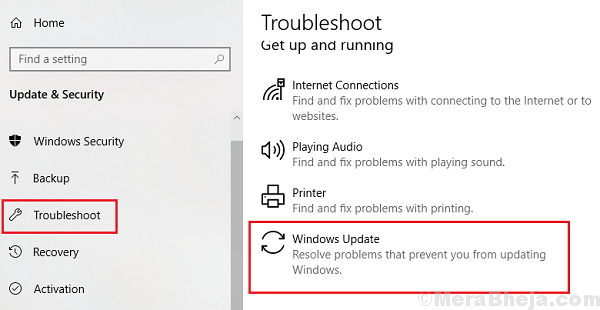
2] Nyahpasang perisian yang mencurigakan baru -baru ini.
3] Kemas kini Windows jika anda boleh. Inilah prosedur untuk mengemas kini Windows.
Selepas itu, teruskan dengan penyelesaian berikut:
Isi kandungan
- Penyelesaian 1] Pasukan memulakan perkhidmatan bit
- Penyelesaian 2] Lumpuhkan pelayan proksi pada sistem
- Penyelesaian 3] Tetapkan semula Komponen Kemas Kini Windows
Penyelesaian 1] Pasukan memulakan perkhidmatan bit
1] Tekan Menang + r Untuk membuka tetingkap Run dan taipkan arahan perkhidmatan.MSC. Tekan Enter untuk membuka Pengurus Perkhidmatan.
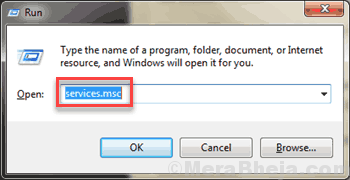
2] Cari Perkhidmatan pemindahan pintar latar belakang dan klik kanan di atasnya. Pilih Sifat.
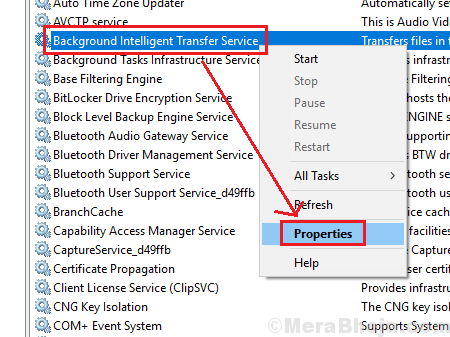
3] Tukar Jenis permulaan ke Manual dan klik pada Mula.
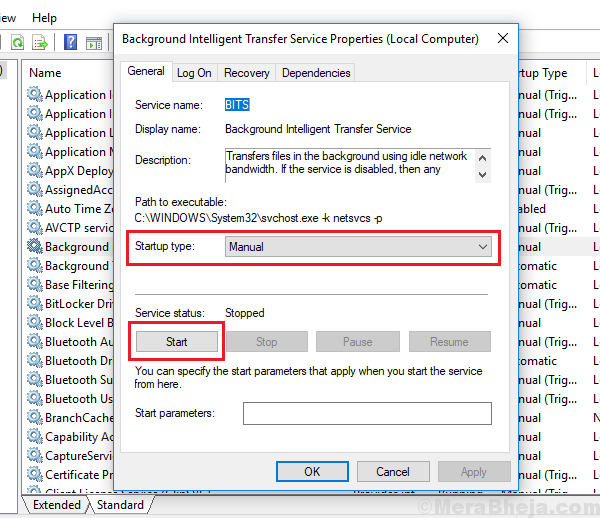
4] Klik Memohon Dan kemudian okey Untuk menyimpan tetapan.
5] Mula semula sistem dan periksa sama ada ia membantu menyelesaikan masalah anda.
Penyelesaian 2] Lumpuhkan pelayan proksi pada sistem
Pelayan proksi boleh mengganggu pemasangan aplikasi dari kedai Windows, terutamanya apabila pengguna mendapatkan kod ralat yang disebutkan di sini.
1] Tekan Win + R untuk membuka tetingkap Run dan taipkan arahan MS-STETINGS: Rangkaian-Proksi. Tekan Enter untuk membuka tetingkap Tetapan Proksi.
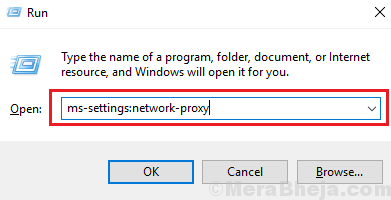
2] Di bawah persediaan proksi manual, putar suis Mati untuk Gunakan pelayan proksi.
3] giliran Mengesan tetapan secara automatik ke Pada.
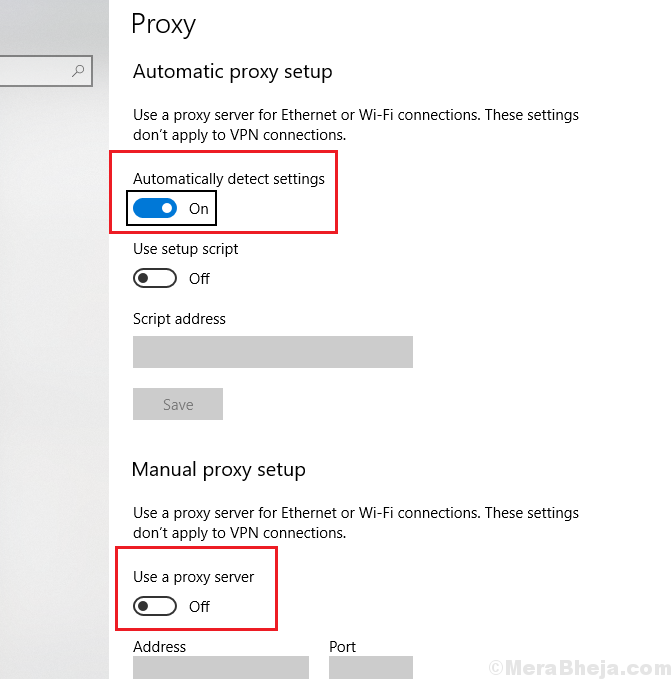
3] Mula semula sistem dan cuba memasang aplikasi dari kedai Windows sekali lagi.
Penyelesaian 3] Tetapkan semula Komponen Kemas Kini Windows
Sekiranya langkah -langkah di atas telah gagal, kami boleh mencuba menetapkan semula komponen kemas kini Windows, yang dalam kes ini juga memainkan peranan dalam pemasangan aplikasi dari Windows Store. Prosedur untuk menetapkan semula komponen kemas kini Windows dijelaskan dalam Penyelesaian 5 di sini.
- « Betulkan iCloud Apple.EXE tidak membuka, menyegerakkan atau bekerja di Windows 10/11
- Betulkan Sistem Pulihkan Kesalahan 0x80070091 pada Windows 10 »

